Excelで作成したデータをWordに貼り付けて利用することは今となっては当たり前の事と思っていました。
Excelの初期ではかなり難しかったと記憶しています。
会議資料をWordで作成し、毎月の収支はExcelで作成しており、その集計部分のデータをリンクしてほしいと素朴に考えていました。
Excelで報告のための表を作成しているならばわざわざWordにリンク貼り付けするのは時間の無駄ですから。
次のような表をExcelで作成しました。この
Wordで次のような表を作成し、ExcelのセルB5のデータをリンク貼り付けします。
Enterキーを押します。
上下に改行マークが自動的に挿入されます。
Excelのデータを変更すればWordに反映されます。
目的は達成されたかに見えますが、表の高さが3倍になってしましました。改行マークをどうやっても削除することができません。これでは1データごとに3倍の表の高さが必要になってしまいます。
上手くリンクできるようにするにはどうすればいいのか今のところ分かりません。
Excelの表をコピーし、Wordに[リンク貼り付け]すると上手くいくのですが。
Excelの表を範囲選択しコピーをしたら、Wordに[リンク(貼り付け先の書式を使用)]をしたもの
Excelの文字位置は反映されていない。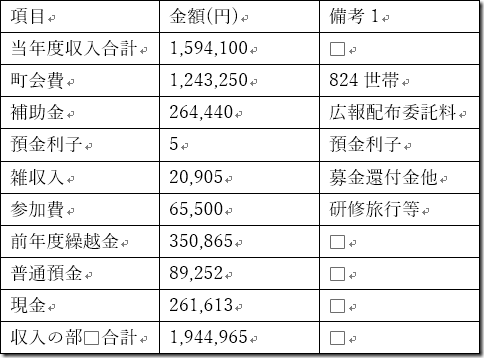
幾つかのホームページで探しましたが、Excelの表を選択コピーしてからリンク貼り付ける方法がほとんどのようです。
なお、Excelシートの挿入はきわめて使い勝手が悪くお勧めできません。
セルのデータ単位でリンク貼り付けする方法があれば是非ご連絡いただきたいものです。
<追伸>
2019年4月9日に田野井様より解決策をご連絡頂きました。
[リボン]の[クリップオード]にある[貼り付け]ボタンを使うと貼り付け方法が細かく設定できます。
画面右側の<最近のコメント>をご覧ください。
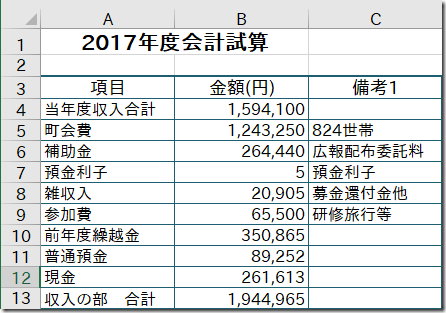
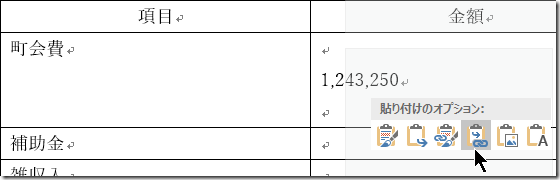
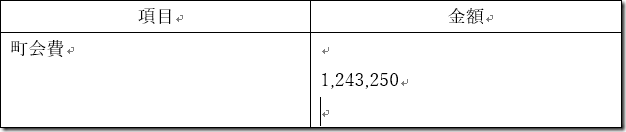
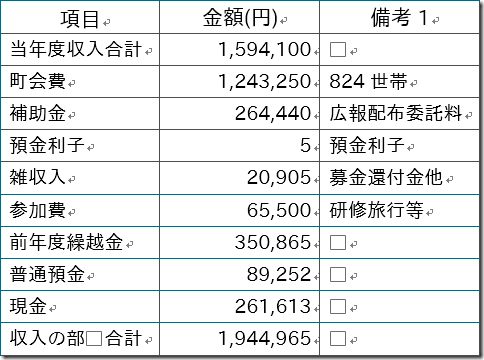
Excelのセルをコピーしたのち、Wordのホームの左「貼り付け」を押し、「貼り付けのオプション」から「形式を選択して貼り付け(S)」を押す。ポップアップの「リンク貼り付け(L)」を選択し、貼り付ける形式は「テキスト」を選択し、「OK」とすれば前後の余計なスペースが無くなり、リンク貼り付けが出来ました。